PhotoShop利用变形工具制作烟雾特效教程
摘要:思路:用画笔工具涂抹出柔化的烟雾团,然后使用变形处理。最终效果:1、新建大小自定的文档,背景简单的加上渐变色。2、新建图层。选画笔工具,设置...
思路:用画笔工具涂抹出柔化的烟雾团,然后使用变形处理。
最终效果:
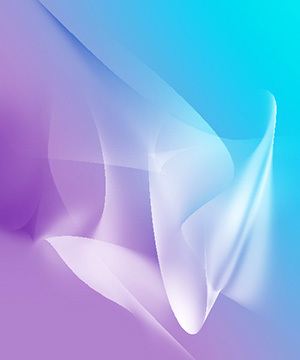
1、新建大小自定的文档,背景简单的加上渐变色。
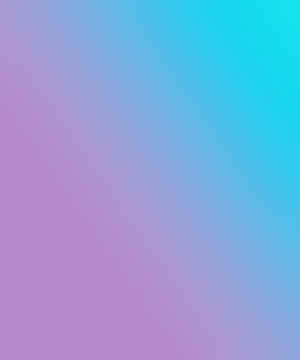
2、新建图层。选画笔工具,设置粗一点、模糊的那种笔刷,透明度设为50%,随便涂一块白色。
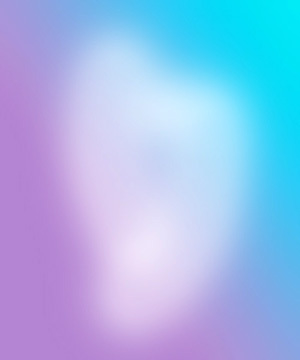
3、选择菜单:编辑-变形-变形-随便拖动各个点变形,变形程度越夸张越好。
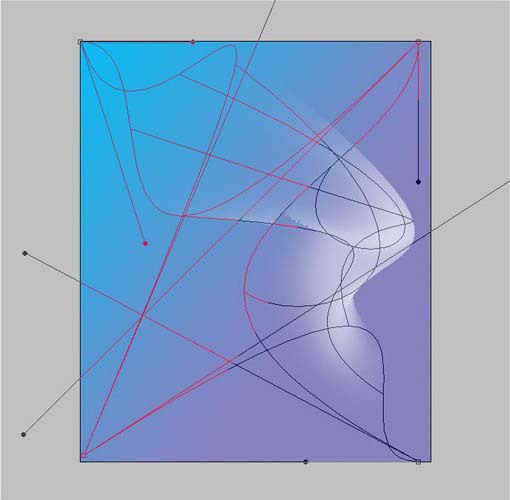
变形完后的一种效果。
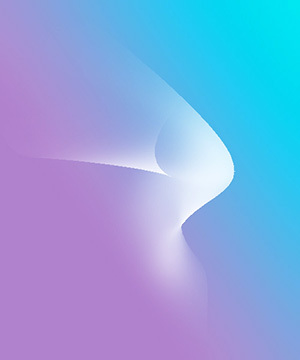
【PhotoShop利用变形工具制作烟雾特效教程】相关文章:
上一篇:
PS制作春天气息立体文字海报效果教程
下一篇:
photoshop给图片批量加水印
